
Siempre corres el riesgo de perder tus valiosos archivos (fotos familiares, contactos importantes y proyectos de trabajo o escolares) si los almacenas localmente en un dispositivo. Tus datos podrían perderse o corromperse, o resultar irrecuperables. Por eso, hacer una copia de seguridad de tus archivos en Android es siempre una buena práctica. Y como la mayoría de las cosas, este sistema operativo ofrece muchas opciones en lo que respecta a las copias de seguridad de los datos.
Puedes seguir el camino de la vieja escuela y copiar manualmente tus archivos en un disco duro o en una tarjeta SD. O puedes utilizar un programa de terceros para automatizar la transferencia de tu Android a tu ordenador. Pero la forma más cómoda, de establecer y olvidarse, es la nube.
Puedes utilizar cualquier servicio en la nube de Amazon o Microsoft para crear tus copias de seguridad de Android. Pero el servicio que mejor se adapta a Android ya está integrado en él. Entra en Google Backup: la forma más fácil de hacer una copia de seguridad de los datos de tu teléfono Android.
Google te permite hacer una copia de seguridad automática de tus contenidos, preferencias de aplicaciones, mensajes y contactos en Android. Las aplicaciones dedicadas se encargan de las copias de seguridad de fotos, vídeos y música; Google One guarda todo lo demás. Los datos subidos a los servidores de Google reciben un identificador único y están encriptados. Y puedes restaurar las copias de seguridad en el mismo dispositivo (si se ha borrado) o en otro Android.
Cómo hacer una copia de seguridad de fotos y vídeos en tu teléfono móvil
El servicio de Google para guardar y restaurar fotos y vídeos se llama “Copia de seguridad y sincronización”. Funciona en todas las plataformas. Pero la herramienta está preintegrada en la aplicación Google Fotos para Android.
- Para crear una copia de seguridad de tu galería de fotos y vídeos, descarga e instala Google Fotos desde el Play Store.
- Se te pedirá que inicies sesión con una cuenta de Google de tu elección.
- Después de iniciar sesión, toca tu foto de perfil en la esquina para que aparezcan las preferencias.
- A continuación, ve a Configuración de Fotos > Copia de seguridad y sincronización y activa el interruptor.
- Copia de seguridad y sincronización comenzará a guardar automáticamente tus fotos y vídeos en la nube. Una vez que el proceso se haya completado con éxito, verás un acento verde y una marca de verificación alrededor de tu foto de perfil.
A menos que tengas un teléfono Pixel, el almacenamiento no es ilimitado. A partir del 1 de junio de 2021, Google sólo ofrece 15 GB de almacenamiento gratuito. Pero siempre puedes comprar almacenamiento adicional o ajustar el tamaño de subida para ahorrar espacio. Para cambiar el tamaño de subida, desplázate hacia abajo en el menú Copia de seguridad y sincronización y selecciona Tamaño de subida. Y elige entre los modos Ahorro de almacenamiento o Calidad original.
Además, puedes especificar carpetas individuales si no necesitas hacer una copia de seguridad de toda tu galería. Ve a Copia de seguridad y sincronización > copia de seguridad de las carpetas del dispositivo y selecciona las carpetas que quieras de la lista.
Cómo hacer una copia de seguridad de archivos en Android
Aunque Google Fotos está diseñado sólo para fotos y vídeos, Google también ofrece una solución más general para hacer copias de seguridad de archivos de cualquier formato con Google Drive. Puedes elegir hacer una copia de seguridad de archivos individuales o de carpetas enteras en tu teléfono o tableta Android, lo que hace que sean accesibles en todos los dispositivos en los que hayas iniciado sesión con tu cuenta de Google. Además, los archivos también pueden estar disponibles sin conexión en Google Drive.
- Inicia la aplicación de Google Drive en tu dispositivo Android (descárgala de Play Store si no está ya instalada).
- Toca el botón “+” que flota en la esquina para abrir la ventana Crear nuevo.
- Pulsa subir y elige entre los archivos y carpetas de tu almacenamiento local. A diferencia de Google Fotos, sólo puedes acceder a las preferencias de Google Drive en el escritorio.
- Para ver y gestionar tus copias de seguridad, toca el menú hamburguesa de la esquina y navega hasta las copias de seguridad.
Ten en cuenta que Google borra automáticamente tus copias de seguridad si no has utilizado tu Android en 57 días. Pero no incluye las fotos y vídeos guardados a través de Copia de seguridad y sincronización. Recibirás la fecha de caducidad de tus copias de seguridad después de dos semanas de inactividad en tu teléfono o tableta Android.
También puedes respaldar tus datos
Google también te permite hacer una copia de seguridad de los datos de tu dispositivo – datos de aplicaciones, registros de llamadas, textos y preferencias – en la nube. Necesitarás Google One para configurar y gestionar las copias de seguridad automáticas. Si restableces de fábrica o configuras un nuevo teléfono, puedes utilizar la misma cuenta de Google para restaurar todos los datos de tu dispositivo.
- Descarga, instala y abre la aplicación Google One desde el Play Store
- Si ya has configurado una copia de seguridad, puedes verificarla tocando Almacenamiento > Ver detalles.
- Para crear una nueva copia de seguridad, pulsa Almacenamiento > Configurar copia de seguridad de datos.
También puedes gestionar los datos de los que se hace una copia de seguridad y cómo, tocando Gestionar copia de seguridad y revisando las preferencias. Desplázate hacia abajo en la aplicación Google One para encontrar el botón Ver detalles y anula la selección de los formatos de datos de los que no deseas hacer una copia de seguridad.
Es posible que Google también te pida algunos permisos para ejecutar estas aplicaciones. Y es posible que te pida que asegures la copia de seguridad con el bloqueo de tu teléfono: huella dactilar, contraseña, PIN o patrón. Puedes ir a Ajustes > Sistema > copia de seguridad para desactivar o pausar las copias de seguridad automáticas




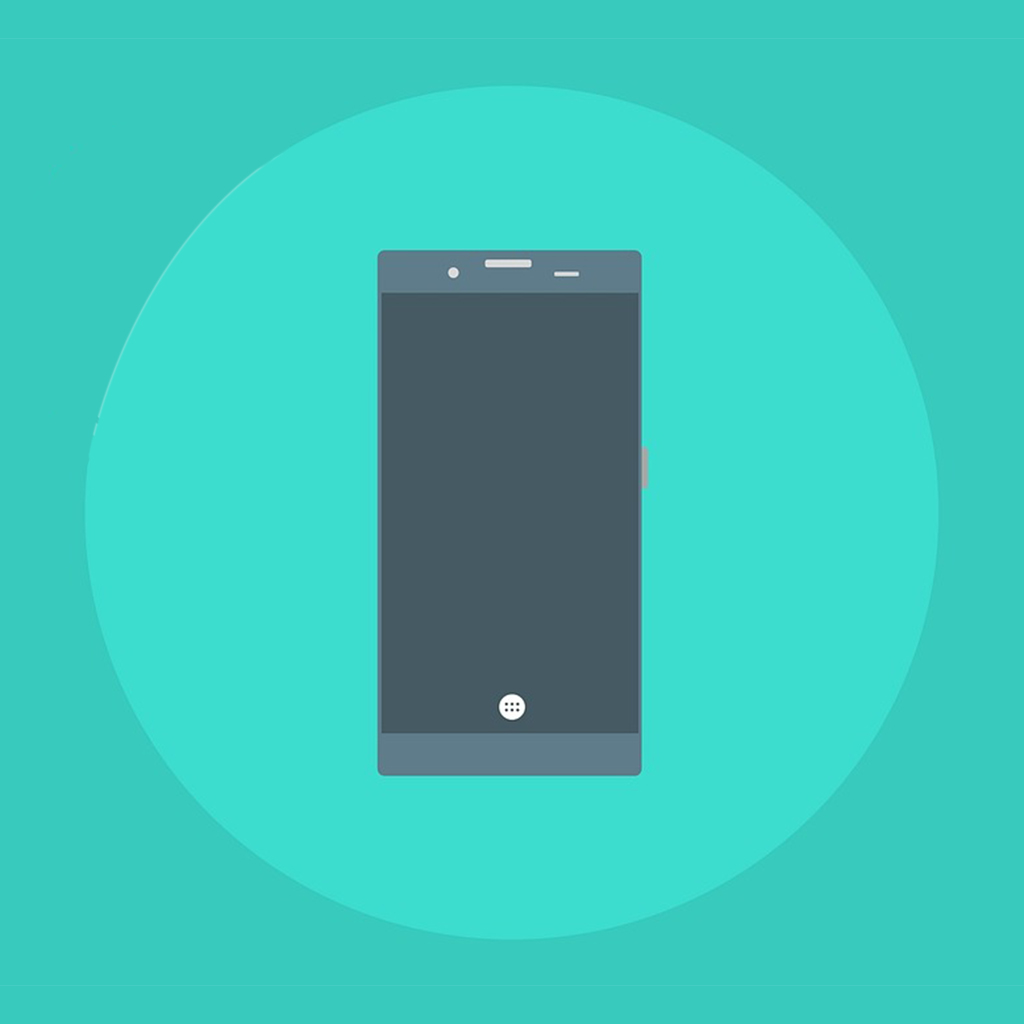
Los comentarios están cerrados.